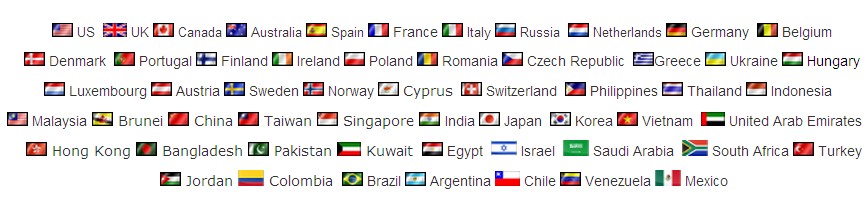VPN Client su iPhone - Aiuto con iPhone
Sto lavorando temporaneamente in biblioteca, e una ragazza mi ha chiesto cosa può fare per utilizzare la connessione wi-fi universitaria con il suo iPhone 3G nuovo di zecca. Qui tutte le connessioni di rete avvengono tramite Cisco VPN Client.
Impostare una vpn con PPTP su Mac OSX 10.8 è facile e veloce. Le seguenti istruzioni ti guideranno passo a passo nel settaggio del tuo account.
NOTA: questi settaggi cono gli stessi per Mac OSX 10.5 e 10.6 (Leopard e Snow Leopard)
1. Apri le preferenze di sistema e clicca su “Network”.
.png)
2. Clicca sul + sul pannello di controllo dei network.
.png)
3. Dal menu che compare scegli “VPN” seguito da “PPTP” e poi clicca su “crea”.
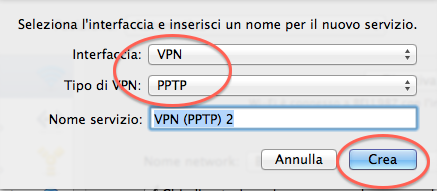
4. Inserisci nel campo “indirizzo server” il server VPNUK che troverai nella mail di benvenuto in base al paese da cui vuoi connetterti. Inserisci il tuo nome utente nel campo “nome account”, poi clicca su “impostazioni di autenticazione”.
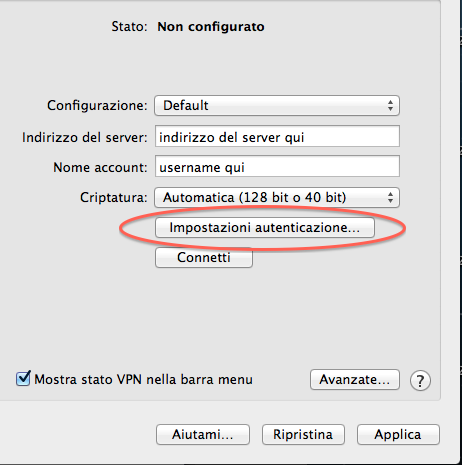
5. Inserisci la tua “password” e clicca su “OK”.
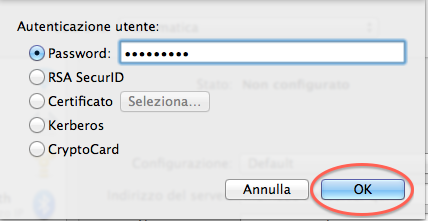
6. Clicca su “Applica”.
.png)
7. Clicca sul pulsante “Avanzate”.
.png)
8. Clicca sulla casellina “Invia tutto il traffico in connessione VPN” poi clicca su “OK”.
.png)
9. Clicca su “Applica”.
.png)
10. Lascia cliccato “mostra stato VPN nella barra menu” e clicca su “connetti”.
.png)
11. Finito! Ora puoi Connetterti/Disconnetterti alla VPN direttamente dalla barra del menu solo con 1 clik.
Cos’è un VPN?
I VPN (Network Privati Virtuali) sono stati usati all’inizio dalle compagnie per permettere ai loro impiegati di accedere in maniera sicura sistemi interni come le mail in remoto (es. da casa o durante viaggi di lavoro). Oggi sono sempre più utilizzate per uso personale da persone che vogliono proteggere la loro privacy quando sono on-line in luoghi pubblici (es. quando usano una connessione wi-fi in un bar) oppure in un paese dove internet è censurato / bloccato (es. Cina, Arabia Saudita…).
Perché ho bisogno di un VPN?
SkyGo - Una VPN ti permette di vedere SkyGo all’estero senza nessun blocco
RAI - vuoi vedere la RAI da qualsiasi paese VPN è la risposta
NetFlix - un enorme database di film e serie TV online bloccato in Italia, con VPN puoi vederlo senza problemi
Facebook, Twitter e Youtube - la tua azienda blocca i contenuti, nessun problema con VPN puoi vederli senza problemi
Se sei un espatriato che vive in un paese straniero dove internet è molto controllato, un utente mobile che è costantemente in giro o semplicemente qualcuno preoccupato di mantenere la propria privacy online avere un VPN diventa essenziale.
VpnTraffic-1 click vpn per Android, + di 35 server in paesi diversi. Veloce e Stabile!
VpnTraffic – Sblocca il tuo internet, Bipassa blocchi basati sui posti dove ti connetti! Scegli un server dove connetterti, + di 40 paesi in tutto il mondo. Supporta pptp e I2tp/ipsec.
Se hai bisogno di cambiare il tuo indirizzo IP?
N.B. Questi esempi sono puramente teorici e se qualcuna di queste azioni viola leggi o protocolli aziendali non è consigliata dall’utenza di vpntraffic.
VpnTraffic ti fornisce:
- Connessione con 1 click al nostro server vpn, Setup Gratis!
- Salvare username/password, devi solo scegliere in quale server connetterti
- Nessuna limitazione di banda
- Cripta tutto il tuo traffico internet
- Sblocca restrizioni governative e aziendali, bypassa blocchi basati sul luogo.
- Cambi illimitati tra i vari server (+ di 35 Paesi nel mondo)
- Supporta pptp e I2tp/ipsec
- Funziona con wifi, 3G, GSM e tutti i provider di dati sul cellulare
What you need is a VPN account !
Before you make an order, you can Trial our VPN Service for 3 days.
• Only $1.99
• High Speed
• All country server

|
$5 Package = 1 Account = VPN servers of US, AU, UK, CA, RU, Italy, Japan, Korea, HK, etc.
|
|
|
Multi-VPN server package include:
|